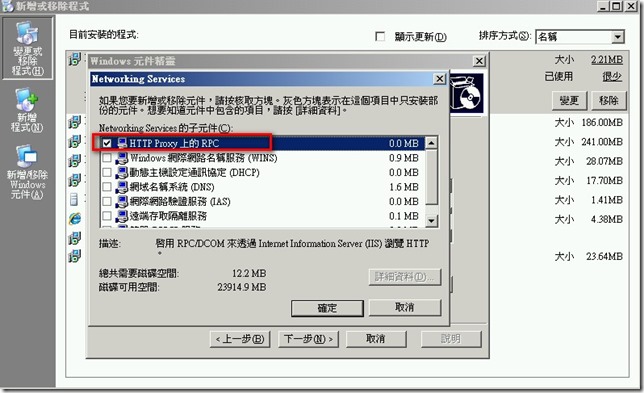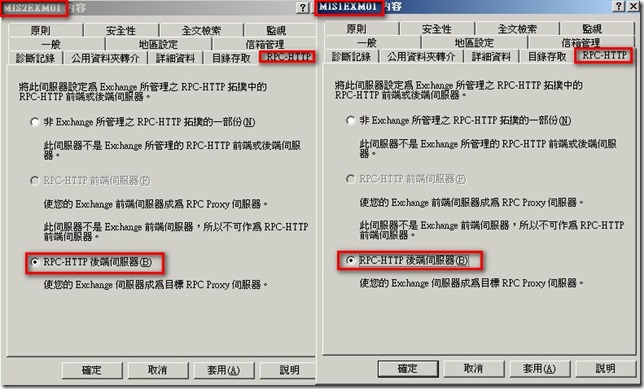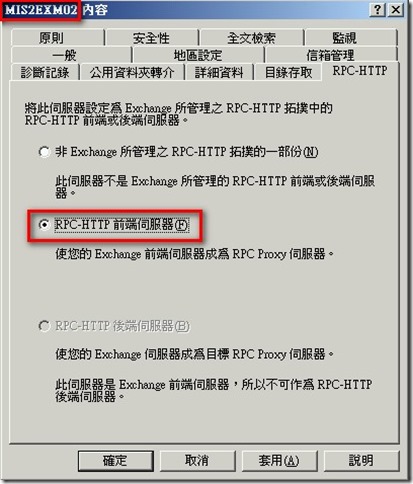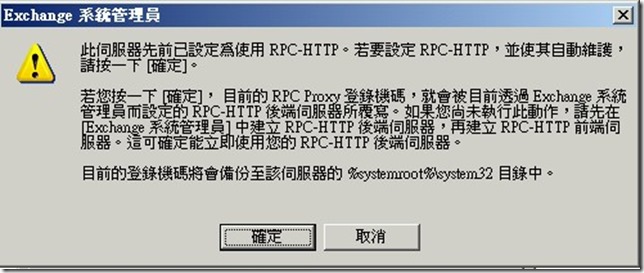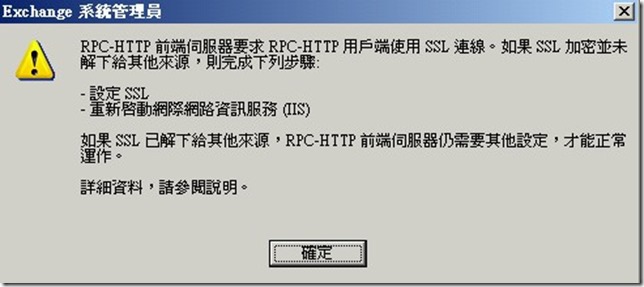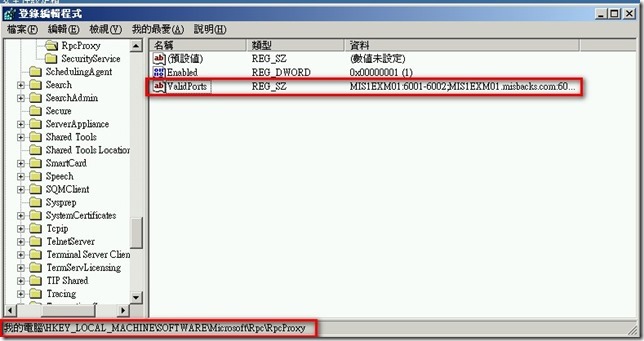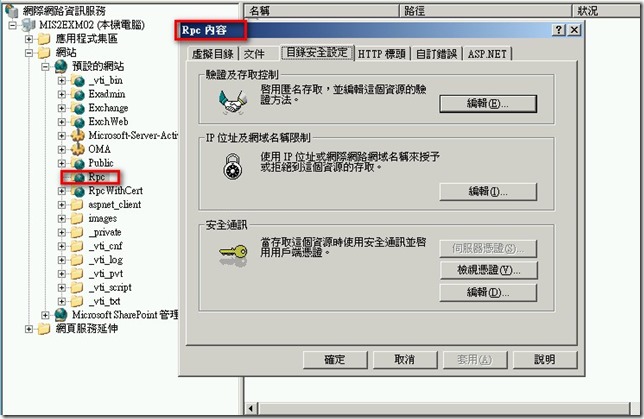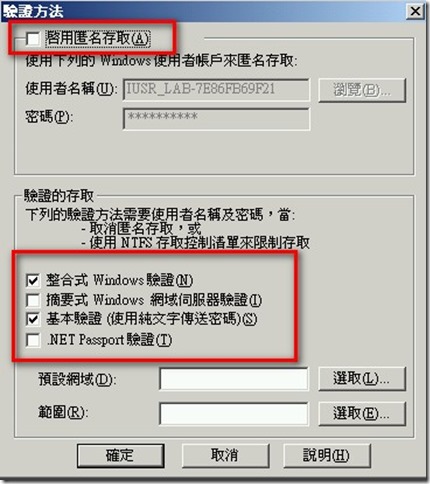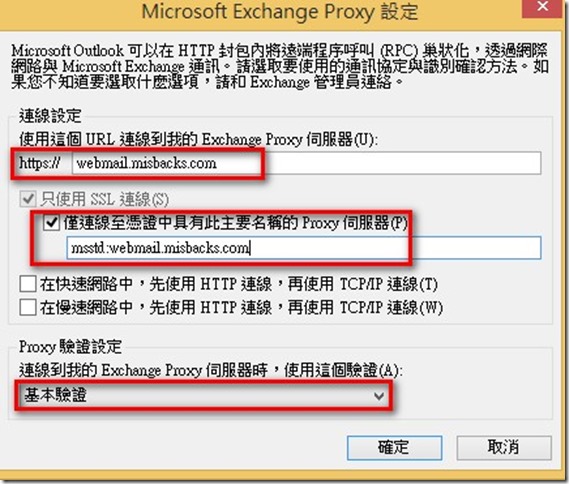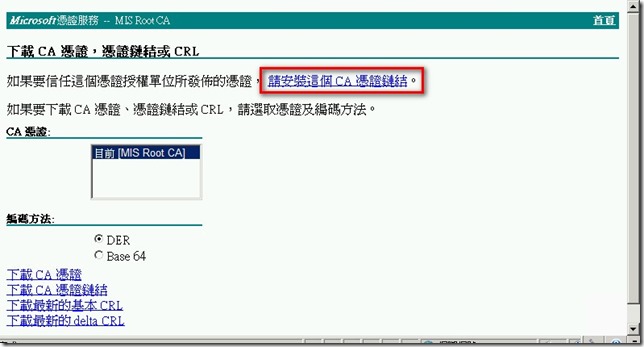為了讓行動用戶(NB)能夠在外部直接開啟outlook就可以連線Exchange 主機,所以必須啟用
RPC over Http 功能。
架構說明
環境中有兩個站台
DOMAIN : MISBACKS.COM
site1 : 192.168.1.0/24
主機 : MIS1DCM01 (gc)
Exchange : MIS1EXM01 (後端)
site2 :192.168.2.0/24
主機 : MIS2DCM01(gc) & MIS2DCM02 (gc)
CA : MIS2CAM01
Exchange1 : MIS2EXM01 (後端)
Exchange1 : MIS2EXM02 (前端)(WEBMAIL)
前置已完成的設定:
目前可以看到,尚未啟用RPC-HTTP(如下圖)
且MIS2EXM02主機已設定完前端伺服器,且已經設定為webmail (SSL加密)(如下圖)
且在DNS設定內外部都可以正常解析 webmail.misbacks.com該網址
憑證也是發給 webmail.misbakcs.com
owa設定SSL可以參考 : Exchange 2003 前端伺服器OWA 使用SSL 設定 此篇文章
設定步驟
因Exchange 2003 SP1後設定RPC Over Http 變得比較簡單不須再手動去修改機碼等動作只需要將功能啟用即可。
1.在擔任前端RPC over HTTP 主機MIS2EXM02安裝 [HTTP Proxy 上的RPC]元件
在控制台 > 新增移除程式 > Networking Services 將它勾選安裝
2.在預計擔任後端RPC-HTTP 主機 MIS1EXM01 & MIS2EXM01 啟用後端設定RPC-HTTP
設定為 [RPC-HTTP後端伺服器]
3.在預計擔任後端RPC-HTTP 主機 MIS2EXM02 啟用前端設定RPC-HTTP
設定為 [RPC-HTTP前端伺服器]
設定完畢後,需要重新啟動IIS(建議重新開機)
重新開機後,在MIS2EXM02 機碼就會自動被設定
PS: 步驟2及步驟3順序請部要顛倒,因為這樣才行自動修改機碼
設定完畢後,可以在exchange 2003管理工具看到(如下圖)
MIS2EXM02主機上開啟IIS管理工具,設定RPC虛擬目錄安全性
確認
匿名存取===>不勾選
整合式Windows驗證 & 基本驗證 ===>勾選
以上就是Exchange 2003 sp1(sp2) RPC Over Http 設定
用戶端(如下圖)
URL連線輸入: webmail.misbacks.com
Proxy伺服器輸入: msstd:webmail.misbacks.com
Proxy驗證: 基本驗證
PS: 在快速網路與在慢速網路中選項可以需求勾選就可以
用戶端透過RPC Over Http 連線狀態
如果用戶端是沒有加入網域情況需要安裝受信任憑證,否則無法驗證成功連線Exchange
可以利用IE瀏覽器連到CA伺服器web網頁申請憑證~~